آموزش کار با لپ تاپ | چطور لپ تاپ نو را راه اندازی کنیم؟

لپ تاپ جزء یکی از ضروریترین وسایل و تجهیزات الکترونیکی است که به صورت روزانه از آنها استفاده میکنیم. هر روز تعداد کارهایی که با این وسیله انجام میدهیم، بیشتر میشود تا حدی که هر کس نیاز دارد یک لپ تاپ یا کامپیوتر شخصی برای خود داشتهباشد.
اگر شما هم بهتازگی لپ تاپ خریدهاید، باید نکات مهمی که در زمان جعبه گشایی این وسیله به آن دقت کنید، را بدانید؛ زیرا ممکن است دستگاه تقلبی بوده یا مشکلی داشتهباشد و شما این مسئله را متوجه نشوید و نتوانید دستگاه را به شرکت فروشنده مرجوع کنید. در ادامه این مطلب قصد داریم نکات مهمی درباره نحوه کار و راه اندازی لپ تاپ نو را بیان کنیم؛ پس با ما همراه باشید.
برای خرید لپ تاپ اورجینال با قیمت مناسب میتوانید با شماره 0218363 تماس بگیرید.
فهرست مطالب
آنباکس لپ تاپ جدید
بعد از خرید و دریافت لپ تاپ جدید، اولین مرحلهای که برای راه اندازی لپ تاپ نو، آنباکس کردن دستگاه است. بسیاری از افراد تصور میکنند که آنباکس کردن لپ تاپ کار پیچیدهای نیست و فقط باید جعبه را باز و لپ تاپ را روشن کرد؛ اما باید در زمان آنباکس کردن لپ تاپ جدید نکات زیر را بدانید و آنها را چک کنید تا در صورت خرابی با نمایندگی یا شرکت فروشنده هماهنگیهای لازم را بعمل آورید:
- باید وضعیت جعبه را بررسی کنید که ضرب دیدگی، پاره شدن، خیسی یا ایرادات دیگر وجود نداشته باشد؛ زیرا این موارد میتواند به لپ تاپ آسیب رسانده باشد.
- روی جعبه کارت گارانتی آن وجود داشته باشد.
- جعبه به طور کامل پلمپ باشد.
- حین باز کردن جعبه لپ تاپ را دقت کنید که قبلاً باز نشده باشد.
- روی صفحه آن خط و خش یا فرورفتگی وجود نداشته باشد.
- مدل و اطلاعات ثبت شده روی دستگاه با جعبه آن مطابقت داشته باشد.
- تمام دکمهها و درگاههای دستگاه سالم باشد.
- سیم و آداپتور لپ تاپ سالم باشد و برق به آن وارد شود.
بعد از اینکه قسمتهای ظاهری دستگاه را بررسی کردید نوبت آن میرسد که برای راه اندازی لپ تاپ نو اقدام کنید.

نصب کردن ویندوز
بعد از آنباکس کردن لپ تاپ، نوبت نصب ویندوز است. البته باید اول بررسی کنید که ویندوزی روی دستگاه نصب شده است یا خیر؛ زیرا برخی از شرکتها لپ تاپهای خود را همراه با سیستمعامل به مشتری تحویل میدهند.
اگر ویندوز روی لپ تاپ شما نصب باشد، کافیست آن را بالا بیاورید و تنظیمات دلخواه خود را روی آن انجام دهید. اما اگر سیستمعاملی روی آن نصب نباشد، ابتدا باید ویندوز مناسب را روی آن نصب کنید.
برای نصب ویندوز کافیست CD ویندوز را داشته باشید و مراحل نصب را از طریق آن طی کنید. البته اگر لپ تاپ شما دارای درایور نوری نیست یا سی دی ویندوز را در اختیار ندارید، میتوانید فایل نصبی ویندوز را روی یک فلش مموری بریزید و از طریق آن ویندوز را نصب کنید. برای آموزش نصب ویندوز از روی فلش میتوانید مقاله «ساخت فلش بوت ویندوز 10 با rufus» را مطالعه کنید.

بایوس را تنظیم کنید
بعد از نصب کردن ویندوز، نوبت تنظیم کردن بایوس است. برای تنظیم کردن بایوس باید بعد از روشن کردن لپ تاپ و قبل از بالا آمدن ویندوزتان کلیدهای F3 یا F2 یاEsc را بزنید تا وارد بایوس شوید. از طریق بایوس میتوانید تنظیمات مختلفی را انجام دهید. از جمله آنها میتوان به درایوها، راه اندازی سیستمعامل، پیکربندی بایوس، فعال کردن بایوس سایر قطعات و کنترل کردن قطعات سخت افزاری دیگر اشاره کرد.
راه اندازی یا نصب کردن مرورگر
بعد از نصب کردن ویندوز و تغییرات در بایوس نوبت راه اندازی مرورگرهاست. به طور پیش فرض برخی از مرورگرها روی ویندوزها وجود دارند. اما ممکن است شما عادت داشته باشید از مرورگر خاصی استفاده کنید یا سرعت مرورگرهای موجود روی ویندوز بالا نباشد؛ در نتیجه بهتر است مرورگرهای پیشرفتهتر که امکانات بیشتری دارند مانند گوگل کروم یا موزیلا فایر فاکس را روی سیستم نصب کنید.
این مرورگرها اغلب سرعت بیشتری نسبت به سایر مرورگرهای موجود برای سیستمعامل ویندوز دارند. از طرفی اکستنشنهای مختلفی را میتوانید روی آنها نصب کنید؛ در نتیجه میتوانید قابلیتهای مرورگر خود را لحظه به لحظه افزایش دهید.
برای دانلود Extensionهای مختلف کروم و فایرفاکس باید از طریق setting وارد فروشگاه شوید.
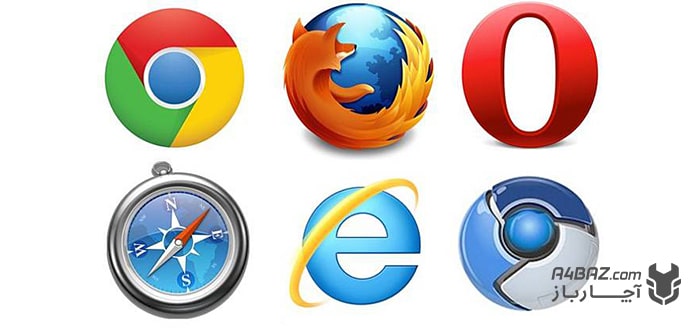
فعال سازی سیستم امنیتی برای لپ تاپ
نصب کردن آنتی ویروس یا فعال سازی سیستمهای امنیتی نیز یکی از مهمترین اقداماتی است که باید در زمان راه اندازی لپ تاپ یا حتی پس از نصب ویندوز انجام دهید.
آنتی ویروسهای مختلفی برای کامپیوتر و لپ تاپ ارائه شده است. میتوانید به انتخاب خود و با توجه به ویژگیهای آنها یکی را انتخاب و روی دستگاه نصب کنید. نداشتن آنتی ویروس دستگاه شما را در مقابل مهاجمان سایبری یا هکران آسیب پذیر میکند. برخی از آنتی ویروسها رایگان هستند اما برخی دیگر که محافظت بیشتری دارند، غیر رایگان هستند. چند آنتی ویروس برتر که میتوانید روی لپ تاپتان نصب کنید، عبارتند از:
آنتی ویروس غیر رایگان
- Bitdefender
- Norton
- Kaspersky
آنتی ویروس رایگان
- Bitdefender Antivirus Free Edition
- Avira
- Kaspersky Free
- AVG
- AVAST ONE ESSENTIAL
- ZoneAlarm
یک راه دیگر برای اینکه امنیت لپ تاپ بالا رود، قرار دادن رمز ورود برای لاگین کردن ویندوز است. میتوانید رمزهای مختلف را برای این قسمت قرار دهید؛ در نتیجه بهتر است از ترکیب اعداد، حروف بزرگ و کوچک و علامتها استفاده کنید.
البته اگر نمیدانید چگونه میتوانید یک رمز قدرتمند برای دستگاه خود انتخاب کنید، میتوانید از سایتهایی که رمزهای قدرتمند ایجاد میکنند، کمک بگیرید.

نصب کردن نرم افزار های مورد نیاز
در مرحله آخر راه اندازی لپ تاپ نو باید اقدام به نصب نرم افزارهای کاربردی و مورد نیاز خود کنید. برای نصب کردن نرم افزارها میتوانید از پکیجها و CD های موجود در بازار استفاده کنید. اما اگر لپ تاپ شما درایور نوری ندارد یا نمیخواهید سی دی مجزا خریداری کنید، میتوانید به سایتهایی که نرم افزارهای کامپیوتری ارائه میدهند، سر بزنید و برنامههای دلخواه خود را دانلود و نصب کنید.
خوشبختانه بسیاری از این سایتها، آموزشهایی برای نحوه کار با برنامه، نصب و تمام نکاتی که باید برای برنامه بدانید را به زبان ساده آموزش دادهاند؛ در نتیجه میتوانید تمام نیاز خود را در این زمینه برطرف کنید.

آنچه درباره راه اندازی لپ تاپ نو گفته شد
در این مطلب سعی کردم تمام نکاتی که باید برای راه اندازی لپ تاپ نو بدانید را به زبان ساده بیان کردیم. برای کامپیوتر جدید هم میتوانید تمام نکات اعلام شده در این مقاله را در نظر بگیرید ضمن اینکه باید به سالم بودن قطعات جانبی خریداری شده مثل مانیتور، کیس، کیبورد، ماوس، اسپیکر و … نیز دقت کنید تا مشکلی نداشته باشد.
اگر این تجهیزات مشکلی داشت میتوانید با فروشنده تجهیزات ارتباط بگیرید تا از نحوه مرجوع کردن کالا یا استفاده از خدمات گارانتی را مطلع شوید. میتوانید تجربیات، نظرات خودتان درباره راه اندازی لپ تاپ نو را در قسمت دیدگاهها بیان کنید تا کارشناسان ما در اسرع وقت به آنها پاسخ دهند.



